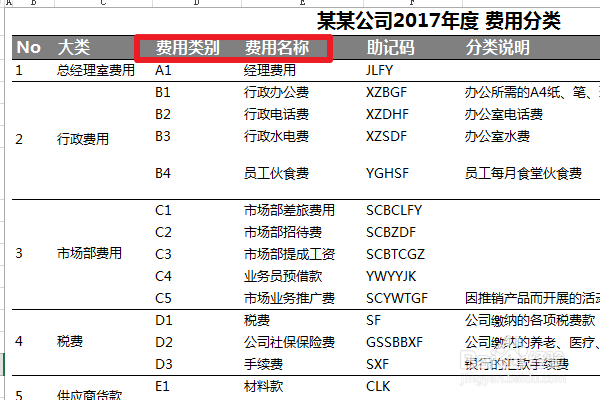1、如图选择表格内容。
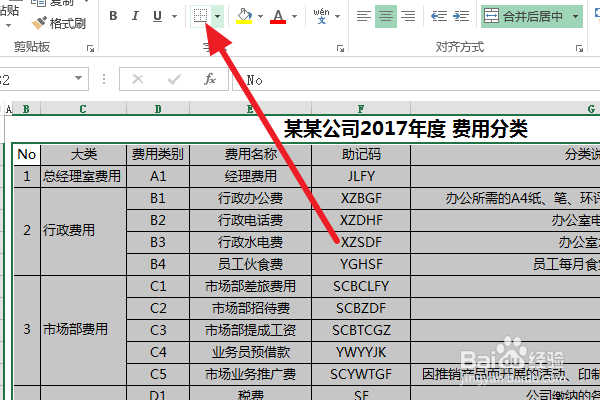
2、然后点击开始菜单下的边框设置成无边框,这样弱化边框线对于内容的影响。
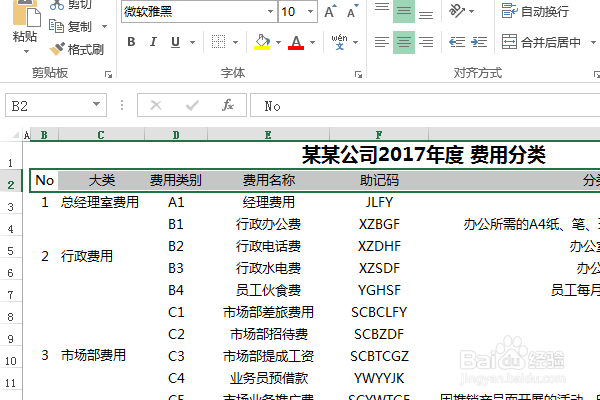
3、然后选择每一块区域,添加下边框线。这样可以比较好区分内容,层次分明。
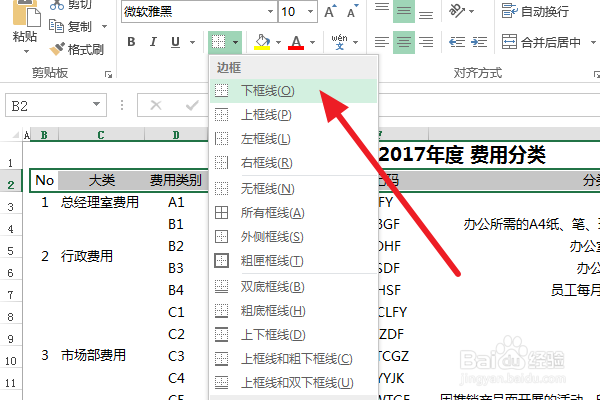
4、选择标题,给它填充灰色偏黑的颜色,再将文字设置成白色,增大字体、加粗。这样可以突出标题。
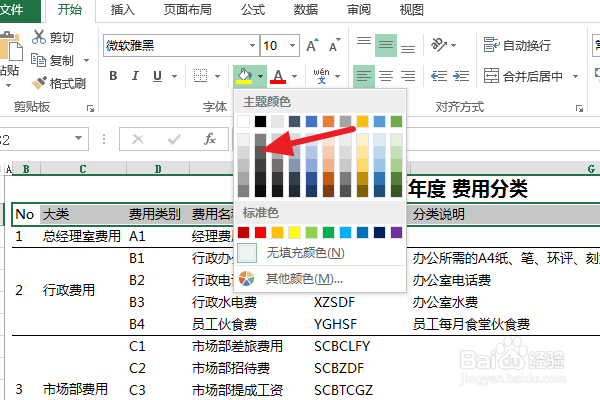
5、然后根据需要调整行高列宽,不让拥挤。
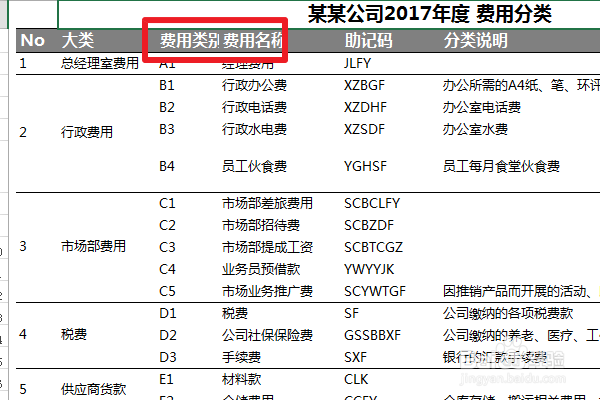
6、根据自己的喜好调整到觉得合适就可以了。
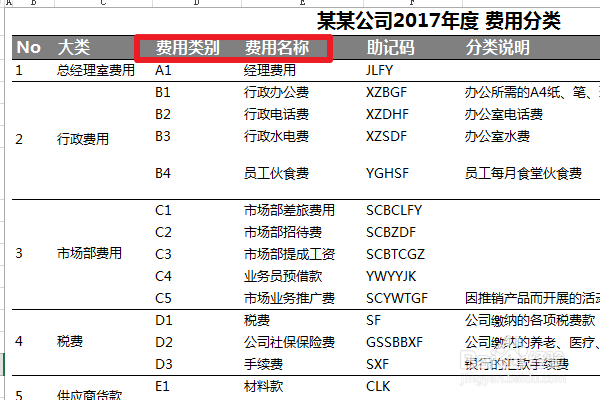
时间:2024-10-18 10:53:57
1、如图选择表格内容。
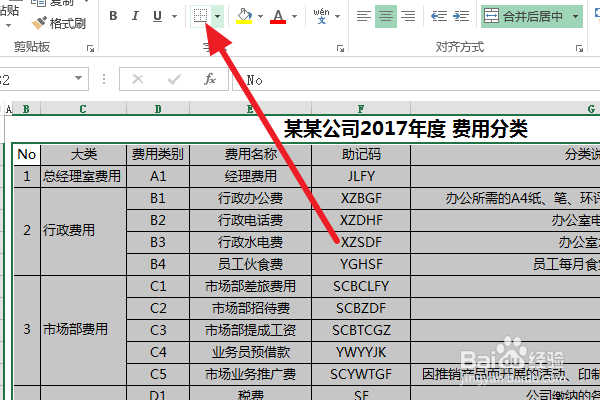
2、然后点击开始菜单下的边框设置成无边框,这样弱化边框线对于内容的影响。
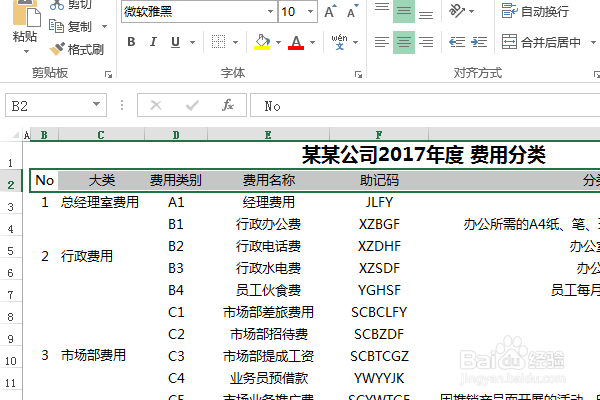
3、然后选择每一块区域,添加下边框线。这样可以比较好区分内容,层次分明。
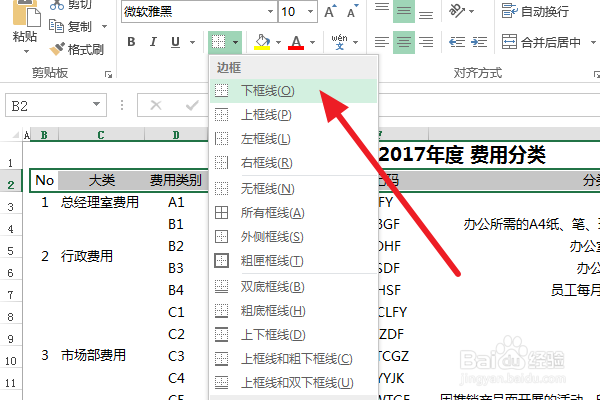
4、选择标题,给它填充灰色偏黑的颜色,再将文字设置成白色,增大字体、加粗。这样可以突出标题。
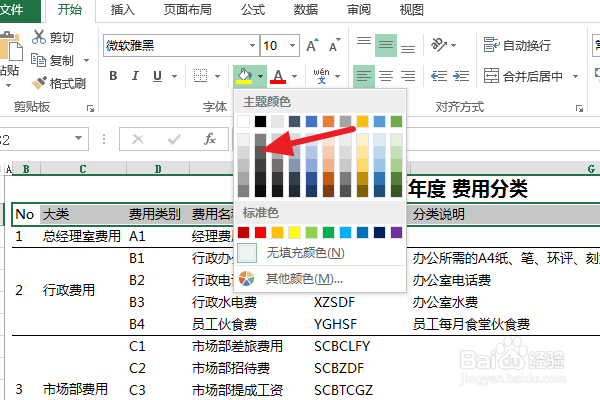
5、然后根据需要调整行高列宽,不让拥挤。
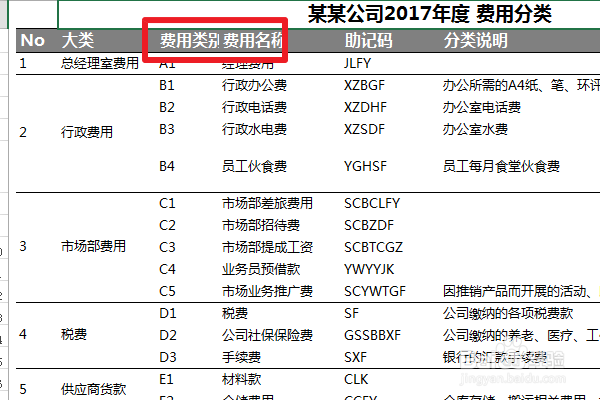
6、根据自己的喜好调整到觉得合适就可以了。